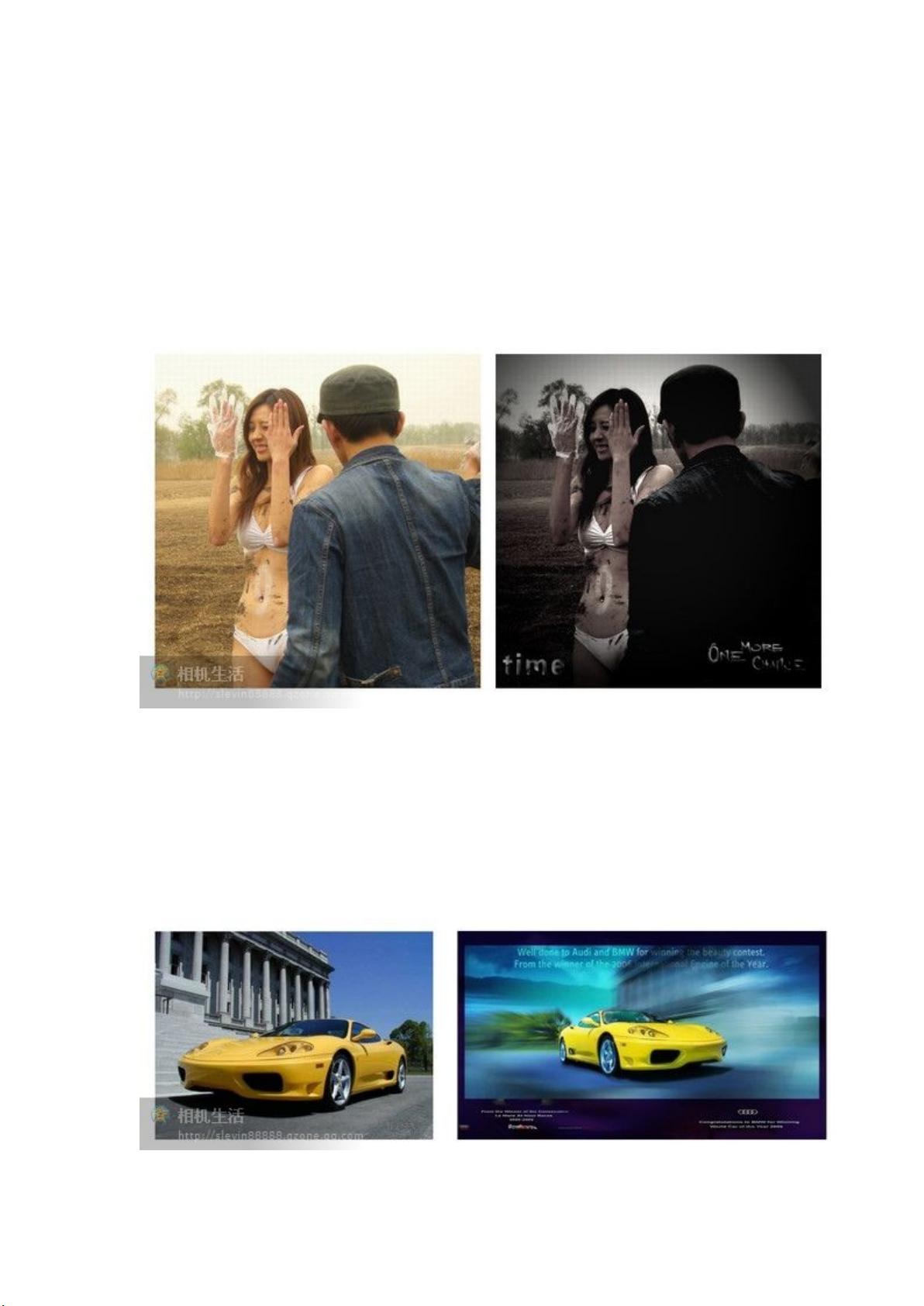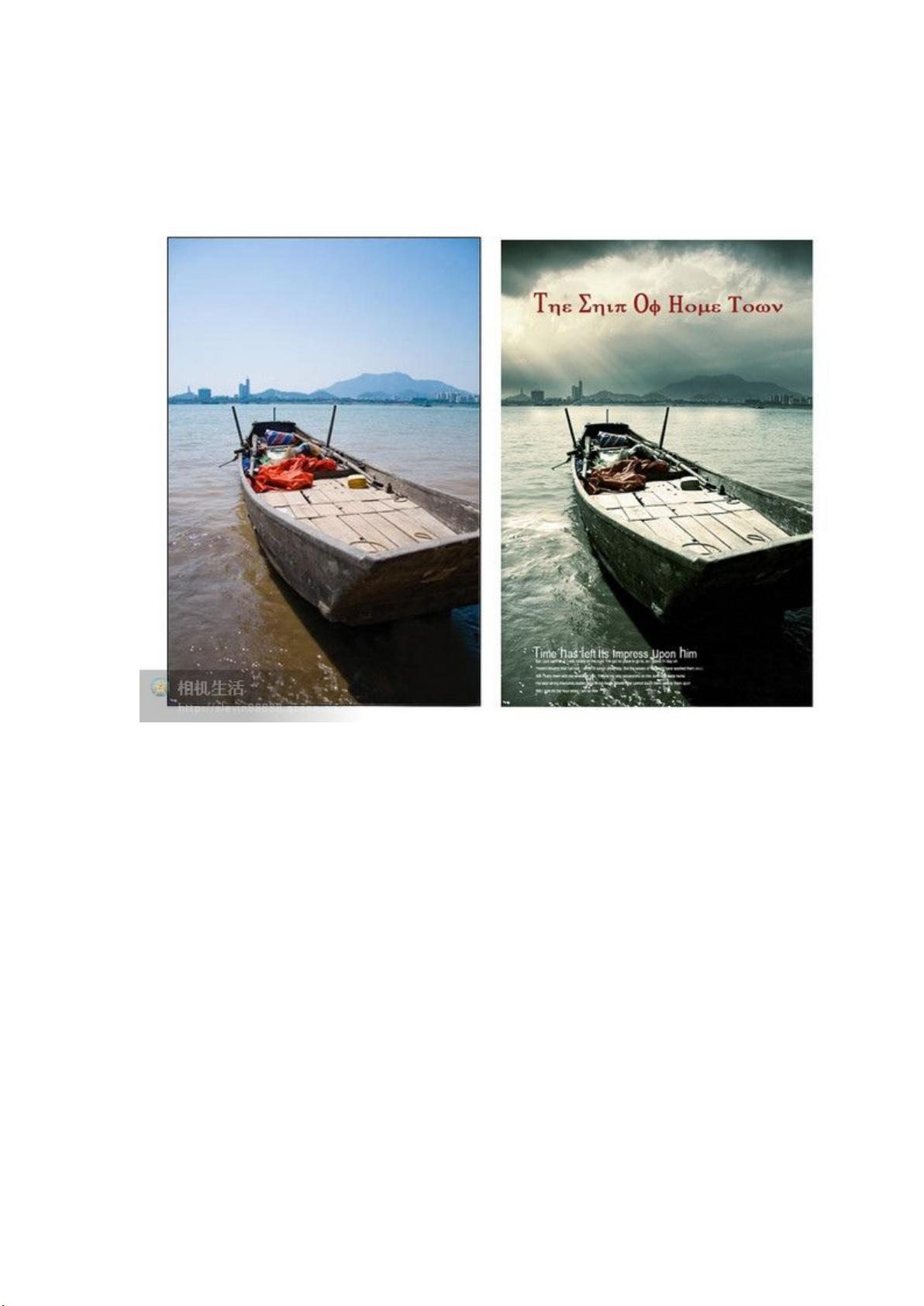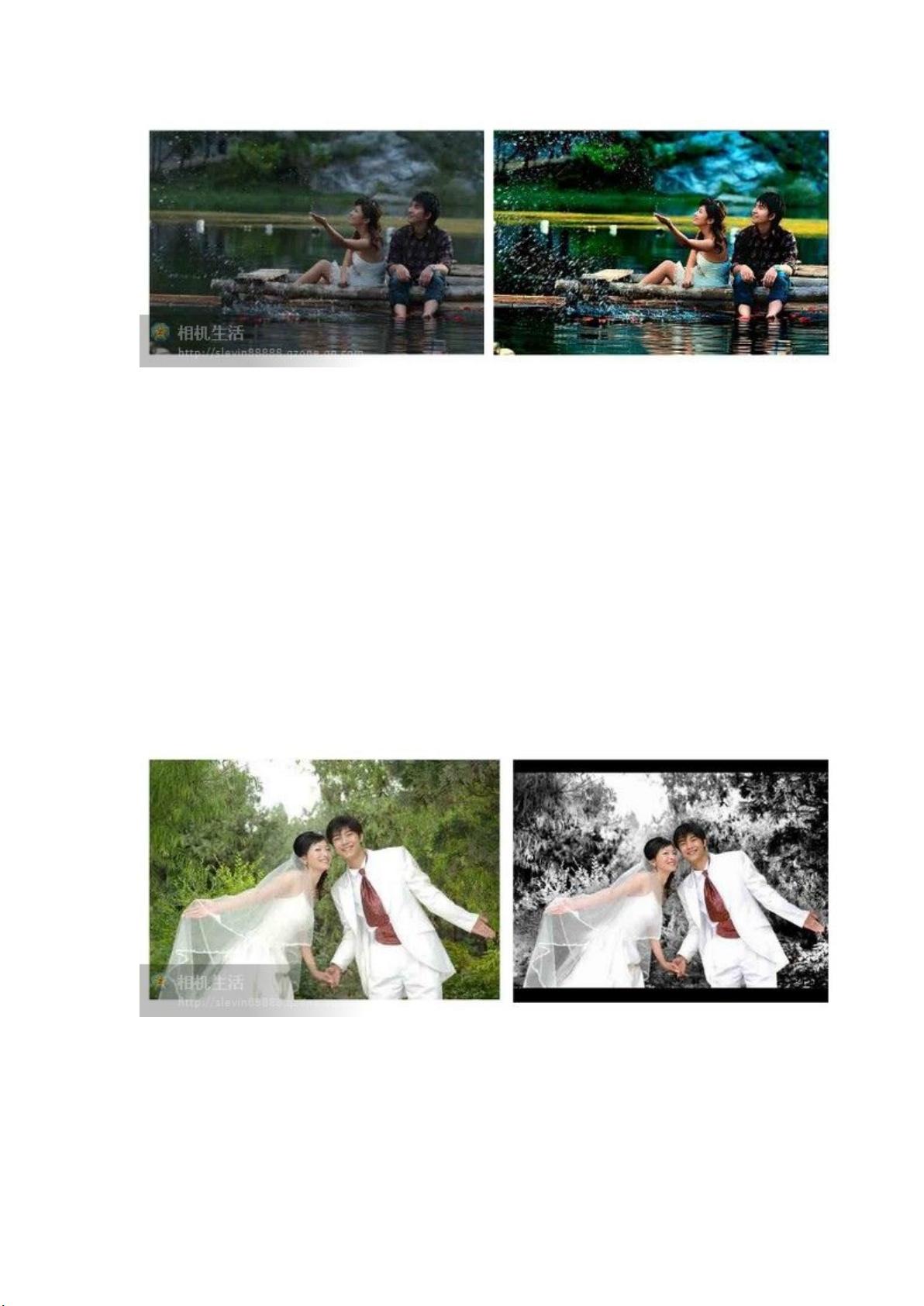Photoshop技巧:创意图像后期处理教程
需积分: 3 57 浏览量
更新于2024-07-24
收藏 3.65MB DOCX 举报
"本教程主要介绍了如何使用Adobe Photoshop软件制作简单的图像效果,包括风景照片的怀旧色调调整和人物皮肤的年轻化处理。"
在"photoshop简单效果教程"中,我们首先学习如何将一张普通照片转化为具有怀旧氛围的风景照片。这个过程包括以下步骤:
1. 打开原图后复制背景图层,然后进行去色操作,接着应用高斯模糊以降低色彩对比度,将图层混合模式设置为滤色,并调整不透明度。
2. 创建新图层并盖印,将混合模式设为颜色,以改变整体色调。
3. 添加渐变映射调整图层,创建紫色到橘色的色彩过渡,并通过剪贴蒙版控制影响范围。
4. 使用亮度/对比度调整图层,降低亮度和对比度,使图像显得更加柔和。
5. 应用智能锐化调整图层以增强细节,调整数量、半径和高斯模糊参数。
6. 通过色阶调整图层调整图像的黑白灰阶,增加层次感。
7. 使用可选颜色调整图层,分别调整红色、黄色和白色的参数,以进一步微调色彩。
接下来,教程转向人物皮肤的年轻化处理:
1. 复制背景层,然后应用高斯模糊以平滑皮肤纹理,混合模式设为颜色,同时在高级混合中调整通道设置。
2. 利用曲线工具平衡图像的色彩,根据实际效果进行调整。
3. 新建图层,填充特定颜色,设置图层模式为叠加,调整不透明度以达到柔和效果。
4. 将云彩素材融入画面,通过图层模式和擦除工具营造氛围,再次盖印图层。
5. 运用可选颜色调整图层,特别是对中性色的调整,以改变整体色调。
6. 通过一系列曲线、色彩平衡、色阶和可选颜色的调整,进一步精细化图像的色彩和对比度。
7. 最后,进行多次盖印和图层混合效果调整,以及不透明度的微调,以达到细腻的皮肤质感。
8. 合并可见图层,进行最后的锐化处理,确保细节清晰。
通过这些步骤,Photoshop用户可以学会基本的图像调整技巧,无论是创造怀旧风格的风景照片还是优化人物肖像,都能得心应手。这些基础教程对于初学者来说是很好的起点,能帮助他们掌握图像编辑的基本流程和常见技巧。
2021-09-30 上传
2013-05-11 上传
2023-10-27 上传
2023-06-19 上传
2023-09-17 上传
2023-09-05 上传
2024-01-09 上传
2023-06-08 上传
2023-08-15 上传
oLeeSheng
- 粉丝: 1
- 资源: 6
最新资源
- 天池大数据比赛:伪造人脸图像检测技术
- ADS1118数据手册中英文版合集
- Laravel 4/5包增强Eloquent模型本地化功能
- UCOSII 2.91版成功移植至STM8L平台
- 蓝色细线风格的PPT鱼骨图设计
- 基于Python的抖音舆情数据可视化分析系统
- C语言双人版游戏设计:别踩白块儿
- 创新色彩搭配的PPT鱼骨图设计展示
- SPICE公共代码库:综合资源管理
- 大气蓝灰配色PPT鱼骨图设计技巧
- 绿色风格四原因分析PPT鱼骨图设计
- 恺撒密码:古老而经典的替换加密技术解析
- C语言超市管理系统课程设计详细解析
- 深入分析:黑色因素的PPT鱼骨图应用
- 创新彩色圆点PPT鱼骨图制作与分析
- C语言课程设计:吃逗游戏源码分享